WPS中Excel表中表怎么转化为普通区域很多同学都遇到了这个问题,那么该如何解决呢?请看IEfans小编给大家带来的表中表变成普通表格区域的方法,希望对您有所帮助! 我们要将下表中
WPS中Excel表中表怎么转化为普通区域很多同学都遇到了这个问题,那么该如何解决呢?请看IEfans小编给大家带来的表中表变成普通表格区域的方法,希望对您有所帮助!

我们要将下表中的表中表转化成普通区域,首先我们要先选中这个表格:
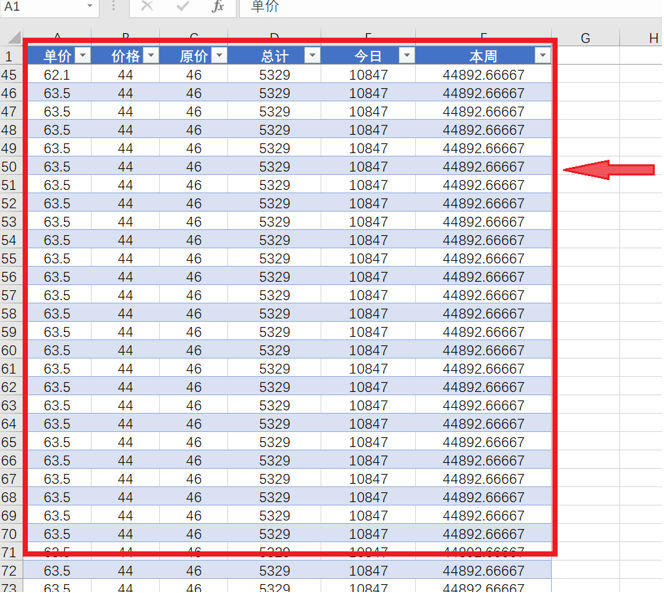
选择这个表格后,顶部菜单栏就会多出一项,这时我们需要在顶部菜单栏中选择“表设计”,具体操作如下图:
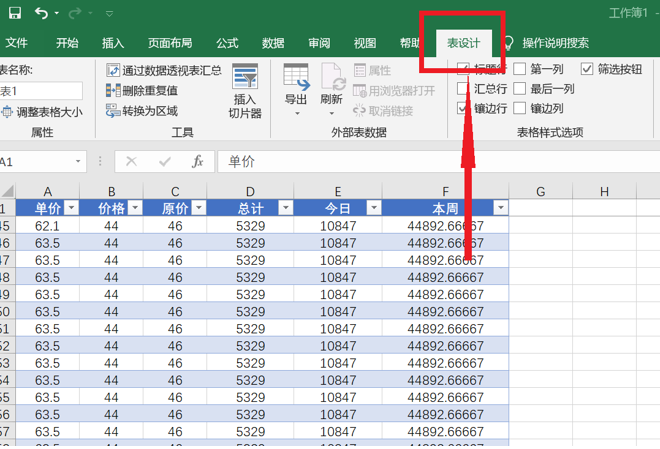
第二步,在菜单栏中单击‘转换为区域’按钮,具体操作如下图所示:
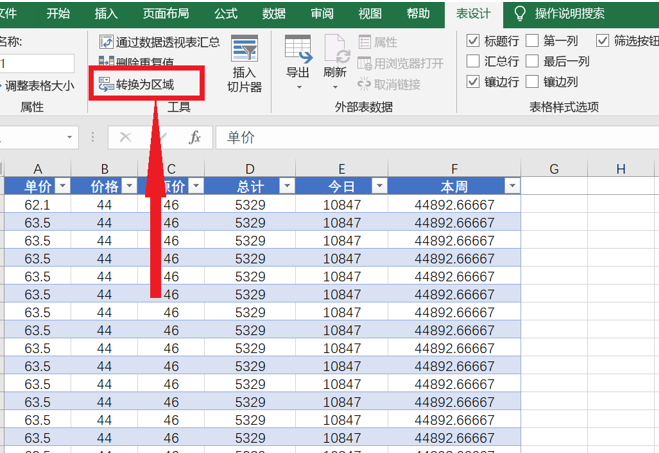
这是会弹出一个对话框,我们选择“是”:
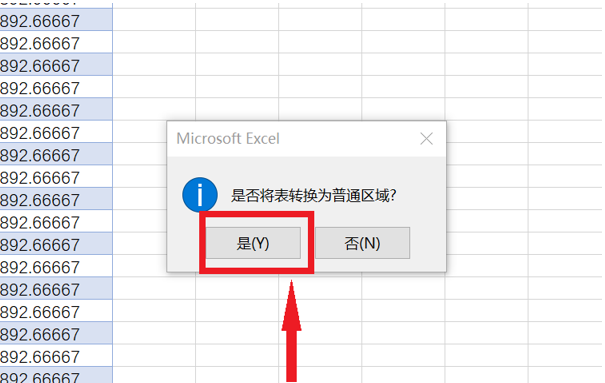
然后我们就会发现,原先我们可以编辑表格标题的小三角不见了,如下:

这样我们的任务就完成了,这个表中表就变成了除了颜色和其他地方不一样外,性质和普通区域是一样的了。
以上就是IEfans小编今日为大家带来的WPS表中表变成普通表格区域的方法,更多软件教程尽在IE浏览器中文网站!
